Di postingan ini, saya akan menunjukkan kepada Anda cara memasukkan obyek ke dalam slide PowerPoint. Ada beberapa obyek yang akan saya masukkan, seperti tabel, shape, dan gambar.
Cara memasukkan tabel
Terkadang kita ingin menampilkan data dalam bentuk tabel ke dalam slide presentasi. Bagaimana cara memasukkannya?
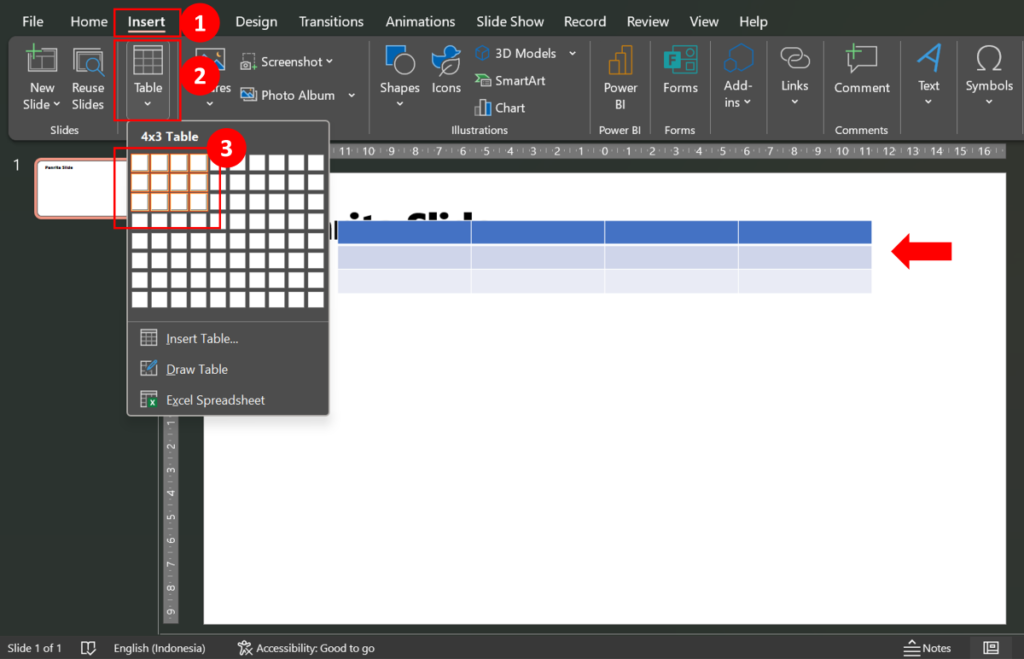
- Klik tab Insert
- Klik Table
- Pada dialog box yang terbuka silakan pilih kolom dan baris tabel yang ingin dibuat. Tabel kosong akan tampil di slide. Anda dapat mengisinya sesuai kebutuhan.
Cara memasukkan shape
Selanjutnya, kita akan memasukkan shape ke dalam slide. Shape ini dapat digunakan untuk membuat beragam ilustrasi atau diagram.
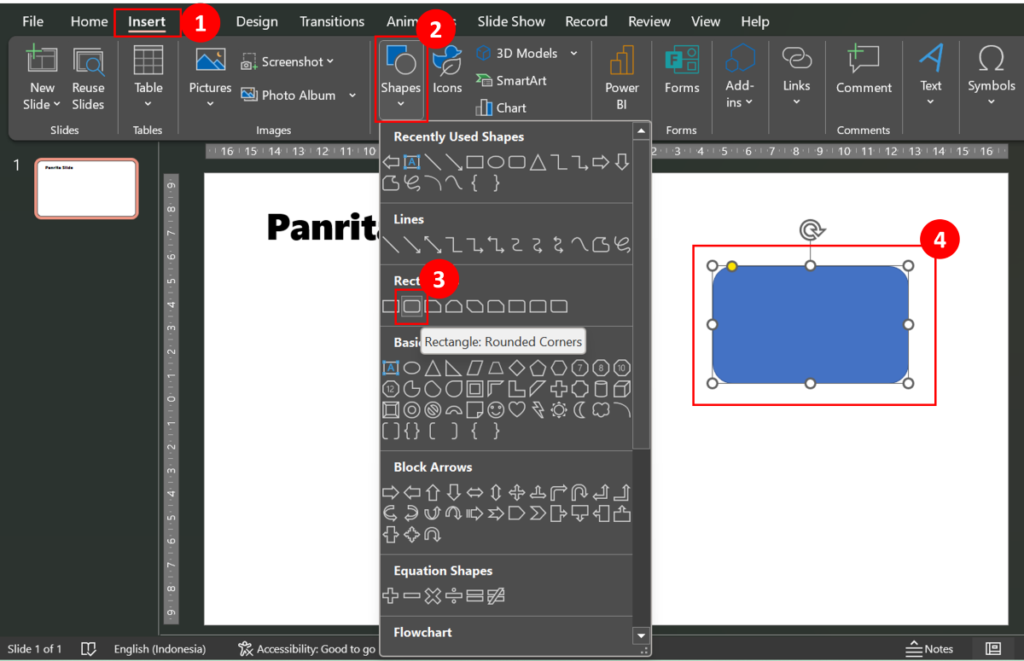
- Klik tab Insert
- Klik Shapes
- Akan terbuka dialog box dengan banyak pilihan bentuk shapes. Silakan pilih sesuai bentuk yang ingin dibuat, misalnya Rounded Corners.
- Setelah itu silakan klik, tahan, dan tarik kursor di slide. Setelah klik dilepas, gambar akan tampil di slide.
Ukuran shape dapat disesuaikan kemudian dengan klik titik-titik bulat yang ada di sekitar shape.
Cara memasukkan gambar
Gambar juga kerap digunakan dalam slide. Selain untuk membuat slide tampil lebih menarik, juga dapat membuat pesan yang ingin Anda sampaikan menjadi lebih kuat. Bagaimana cara memasukkan gambar ke dalam slide?
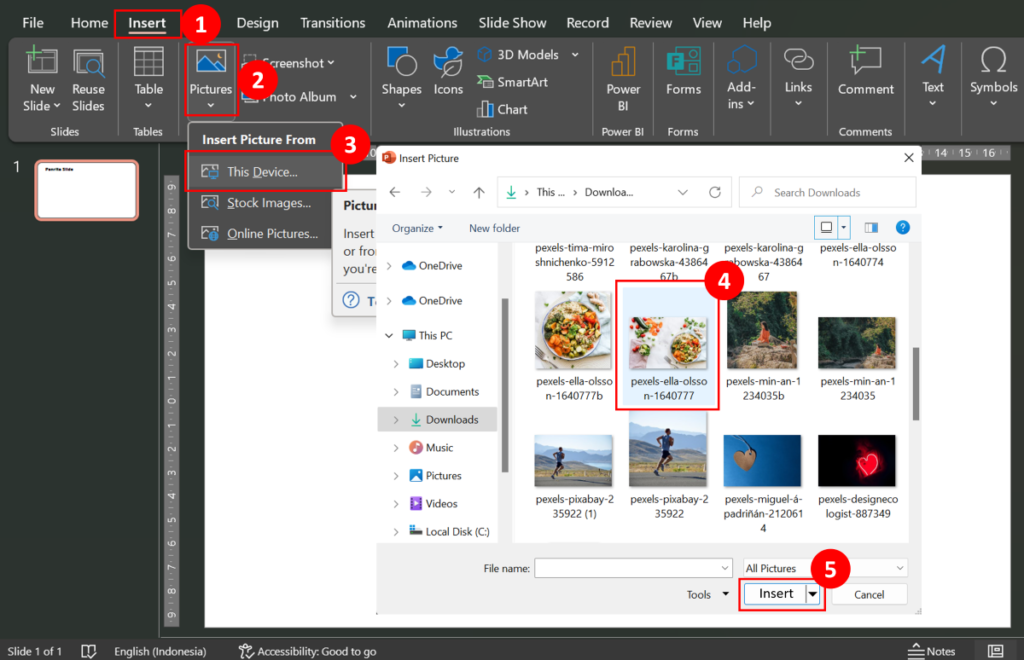
- Klik tab Insert
- Klik Pictures
- Pada dialog box yang keluar silakan pilih sumber gambar yang ingin Anda gunakan. Misalnya, pada contoh ini saya akan menggunakan gambar yang tersimpan di laptop. Klik This Device…
- Pada window baru yang tampil, silakan temukan di folder mana gambar berada kemudian klik gambarnya. Contoh gambar saya download dari pexels.com.
- Klik Insert
Gambar yang masuk ke slide dapat juga Anda ubah ukurannya. Caranya seperti mengubah ukuran shape.
Demikianlah cara memasukkan obyek ke dalam slide PowerPoint. Lebih dalam terkait ini akan saya ulas di postingan lainnya. Semoga bermanfaat buat Anda…
Salam sukses bermanfaat…




